系统自带的软件不太能满足用户的使用需要,因此很多win10用户都会另外再下载软件,但是有的用户在下载软件的时候被阻止,这是怎么回事呢?很有可能是因为防火墙拦截的缘故,用户可以打开设置面板,找到更新和安全,然后点击Windows Defender,在病毒和威胁防护设置界面中将实时保护的开关关闭即可。
win10下载软件被阻止怎么办:
1、左下角找到“设置”,
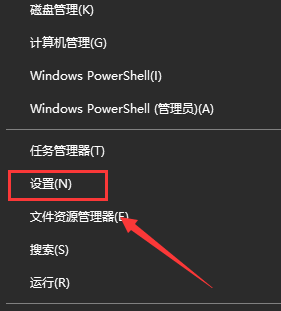
2、再找到“更新和安全”,
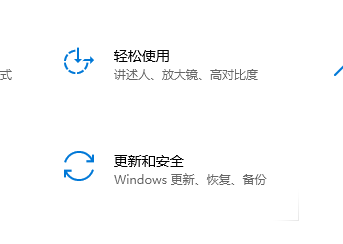
3、最后找到“Windows Defender”
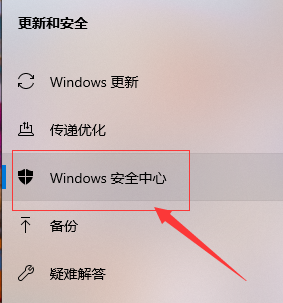
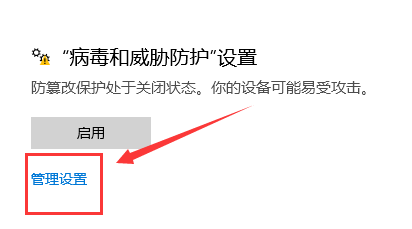
4、在右侧关闭Windows Defender防病毒功能。
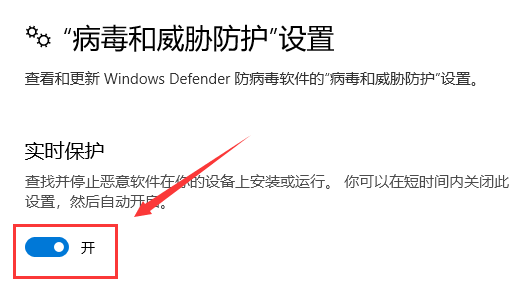
以上就是win10下载软件被阻止怎么回事 win10下载软件被阻止怎么办的全部内容分享了。
相关阅读
热门教程
最新教程